怎样在flash中创建补间动画
1、打开flash professional 8,进入其主界面;

2、在颜色面板中设置好需要的颜色,如蓝色;

3、点击矩形工具;

4、绘制一个正方形;
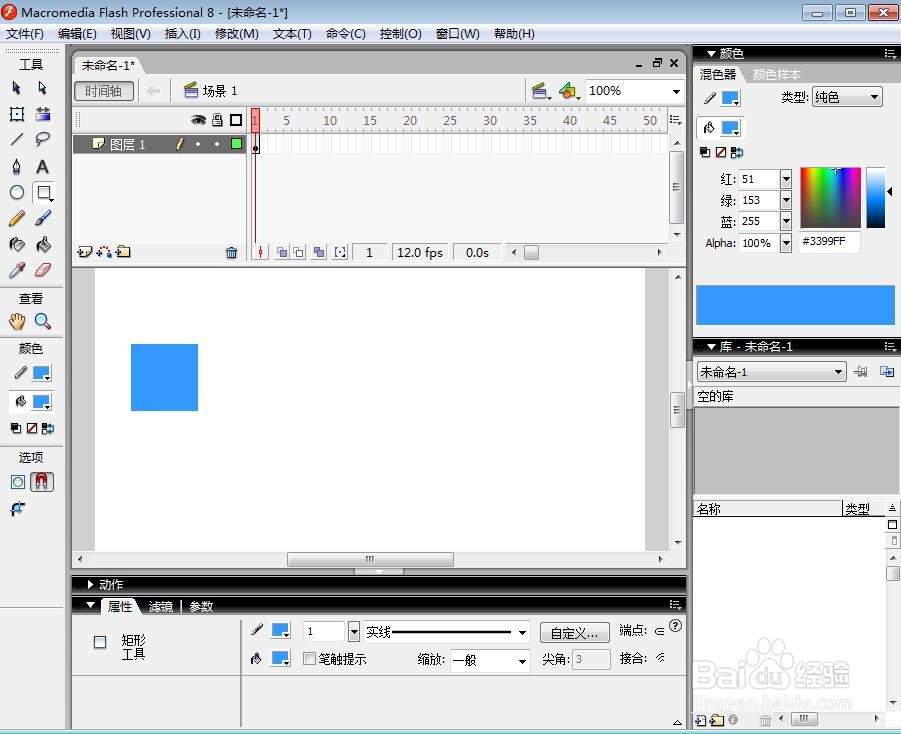
5、在时间轴上某一点按右键,点击插入空白关键帧;

6、在时间轴上出现一个空白关键帧;

7、选择椭圆工具;

8、画出一个圆形,将正方形和圆形都打散;

9、在第1帧和最后1帧中间任意地方点击鼠标右键,选择创建补间动画;

10、创建补间动画成功,中间出现实线箭头;

11、将补间类型设为形状;

12、我们就在flash中创建好了一个补间动画。

1、打开flash,设置好颜色;
2、在第1帧绘制正方形;
3、在某一帧按右键,点击插入空白关键帧,绘制圆形;
4、将正方形和圆形打散;
5、在第1帧和最后1帧中间任意地方点击鼠标右键,选择创建补间动画;
6、将补间动画类型设为形状;
7、按回车键,运行动画,补间动画创作成功。
声明:本网站引用、摘录或转载内容仅供网站访问者交流或参考,不代表本站立场,如存在版权或非法内容,请联系站长删除,联系邮箱:site.kefu@qq.com。
阅读量:123
阅读量:159
阅读量:140
阅读量:93
阅读量:31